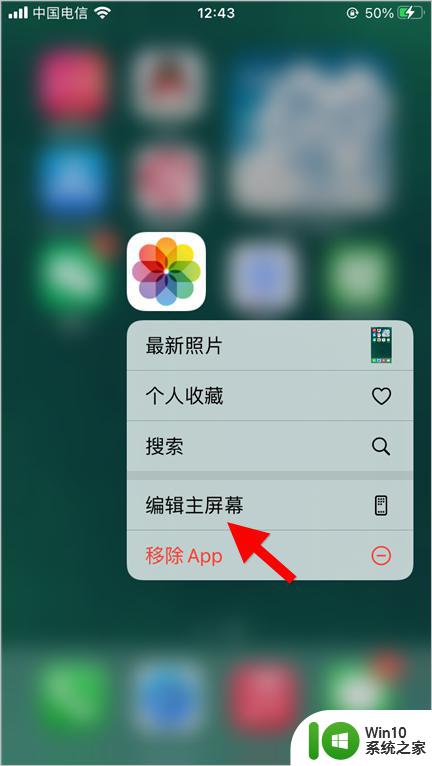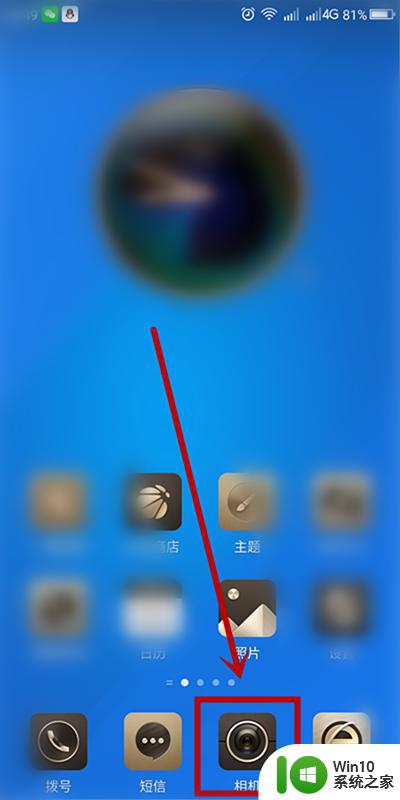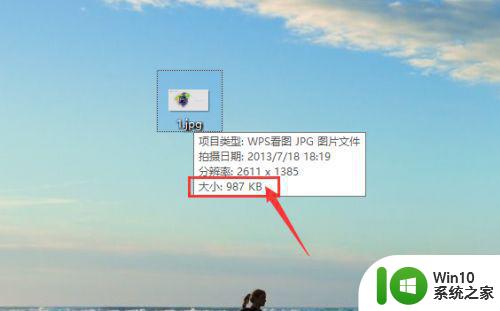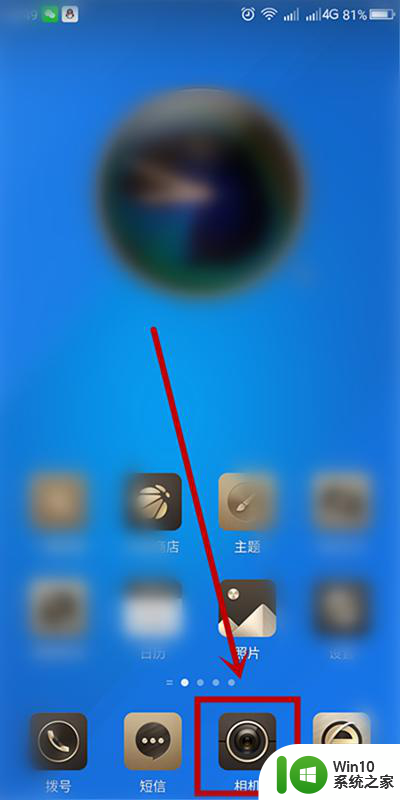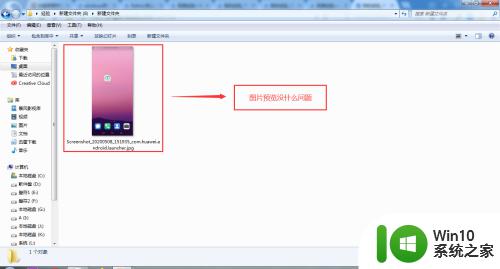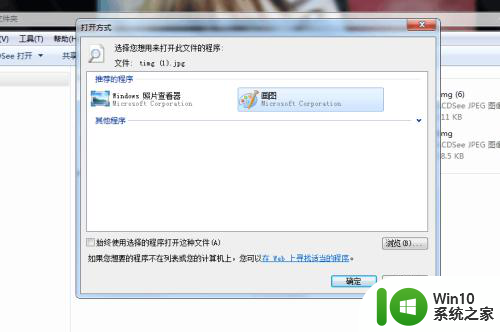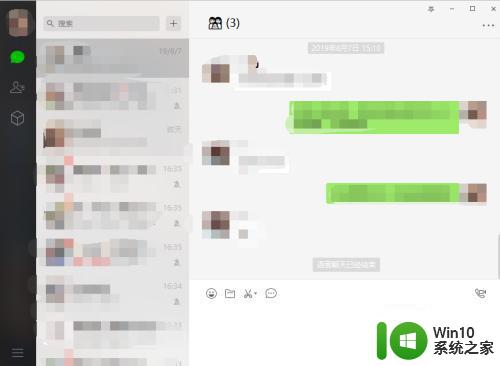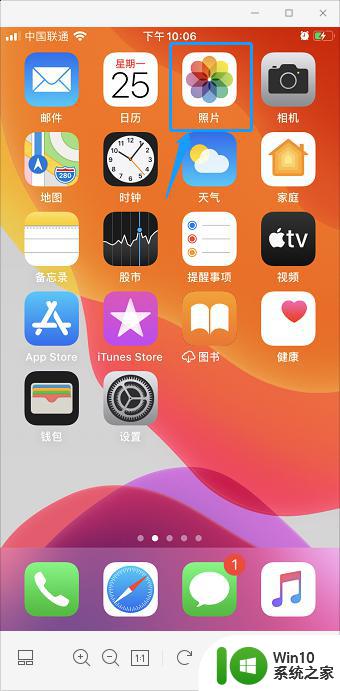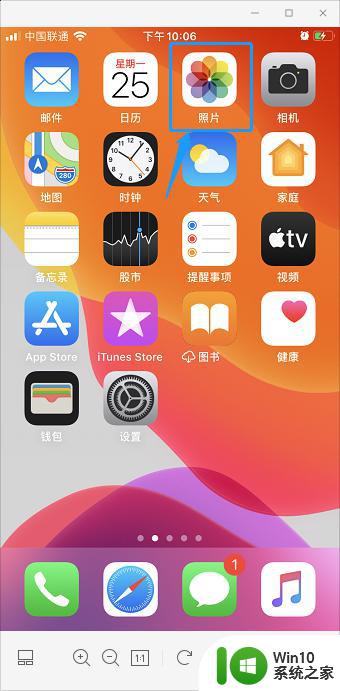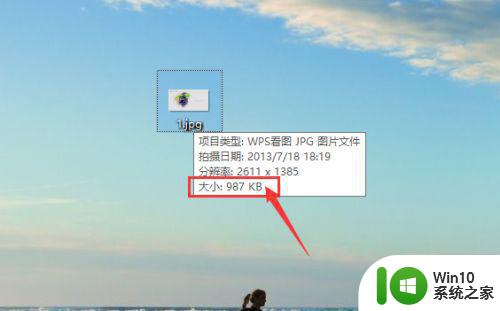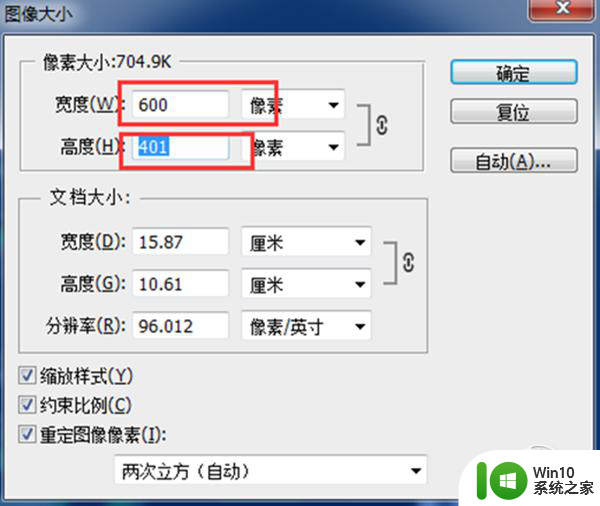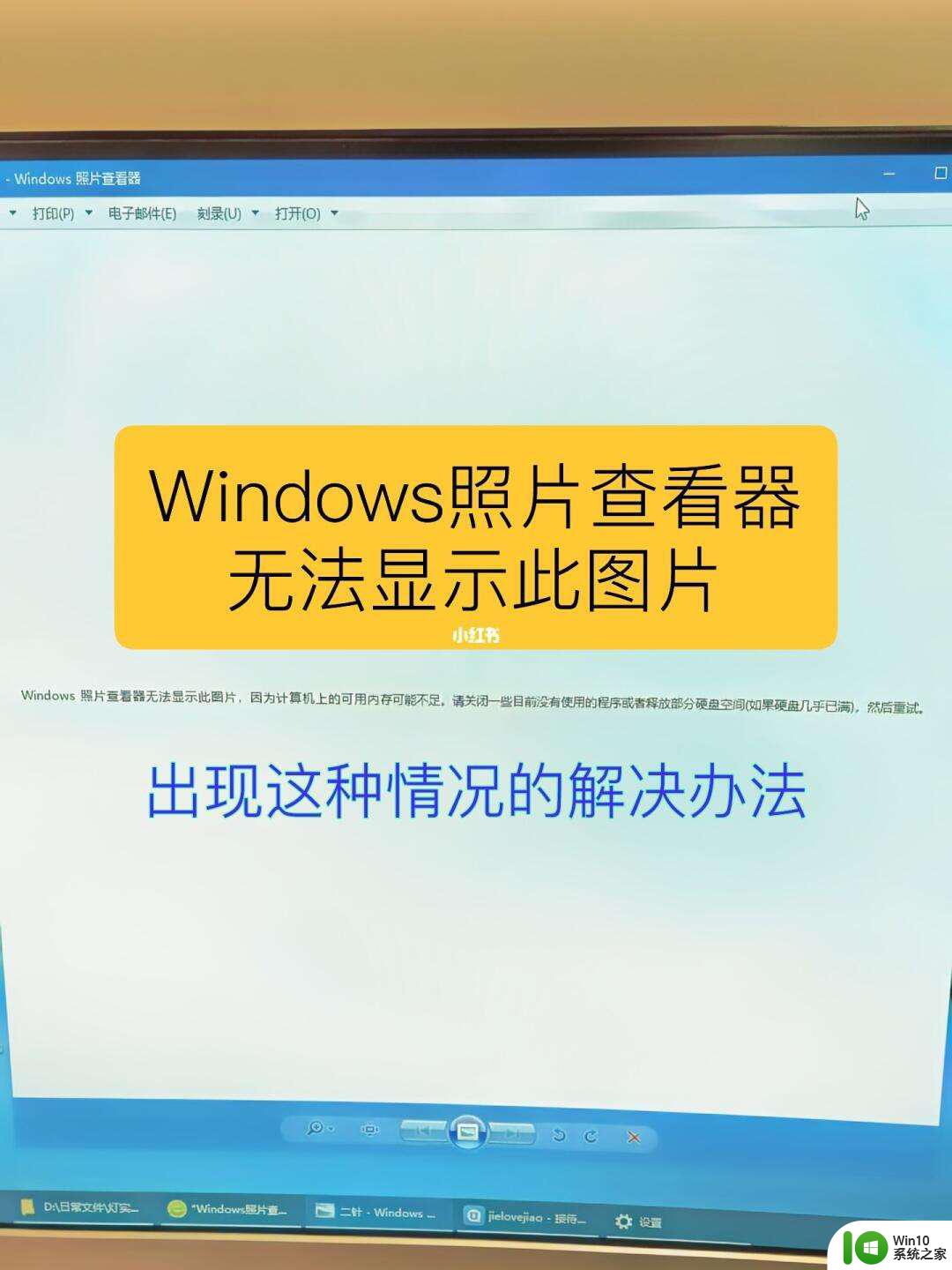苹果桌面照片小组件不显示照片 如何在iOS小组件上显示自己喜欢的照片
更新时间:2023-09-21 09:33:05作者:yang
iPhone的桌面照片小组件一直是用户们喜爱的功能之一,它可以让我们在屏幕上展示自己喜欢的照片,有时候我们可能会遇到一个问题,就是苹果桌面照片小组件不显示照片。这种情况下,我们该如何在iOS小组件上展示自己的喜爱照片呢?在本文中我们将为大家介绍一些方法和技巧,帮助解决这个问题,让你能够继续享受桌面照片小组件带来的乐趣。
具体步骤:
1.首先我们进入添加小组件状态,然后添加照片小组件。
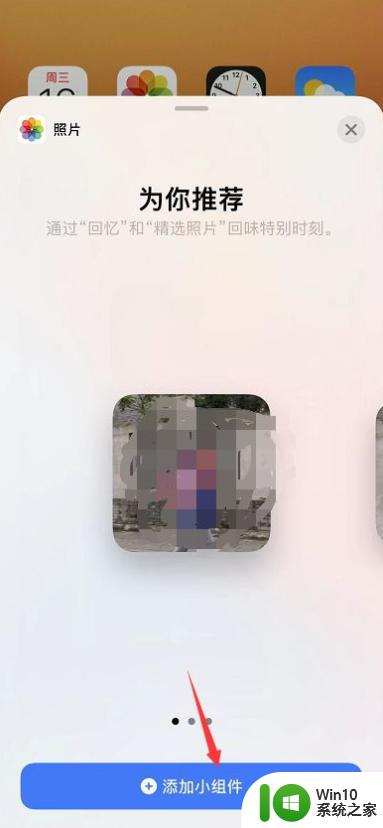
2.将照片组件添加到屏幕后,我们点击进入该照片选项。
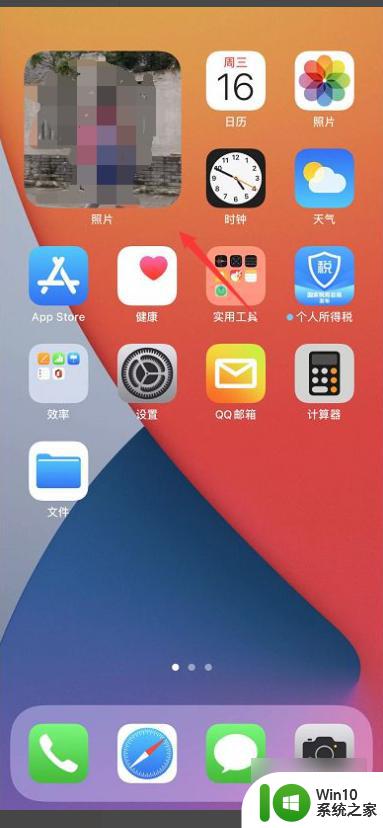
3.进入到照片的主页面后,我们需要长按该照片。
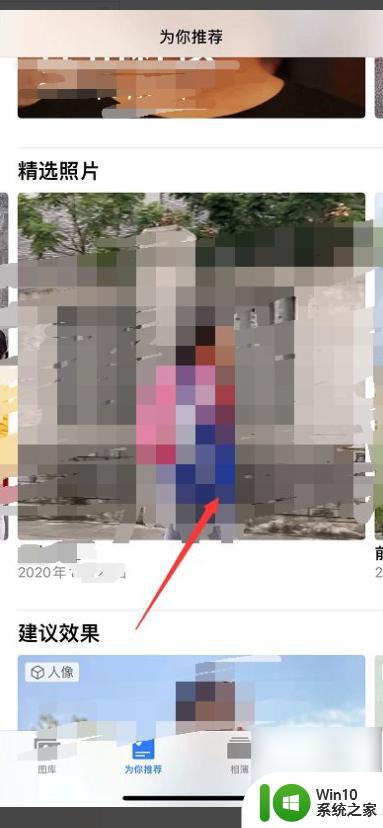
4.长按之后就会出现编辑选项,点击选中从精选照片中移除。
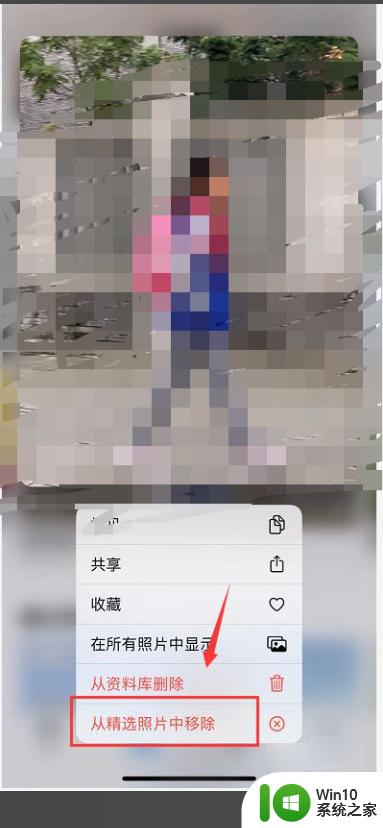
5.删除精选后,来回滑动更换你喜欢的照片。然后回主页。
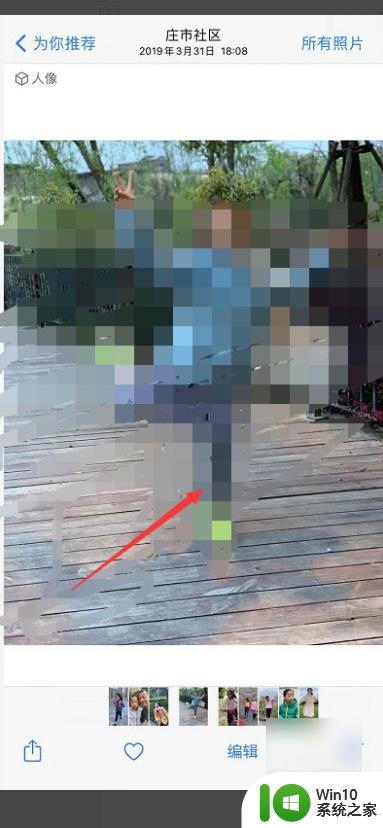
6.返回主页就可以看到自定义的照片显示在小组件里面了。
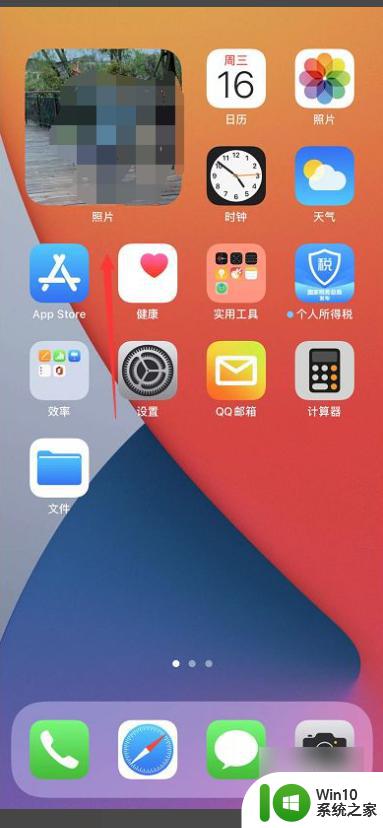
以上就是关于苹果桌面照片小组件不显示照片的全部内容,如果需要的话,您可以按照这些步骤进行操作,希望这对您有所帮助。